本頁面說明如何在 Gemini Enterprise 中建立 Confluence Data Center 資料儲存庫和搜尋應用程式。
設定資料來源並首次匯入資料後,您可以選擇資料儲存庫與該來源的同步頻率。
事前準備
設定連結前,請先完成下列工作:
確認您具有
Confluence Administrator權限,可擷取存取控制清單 (ACL) 資訊。安裝 Permission Accessor for Confluence Data Center 外掛程式。 這個外掛程式會為 Gemini Enterprise 提供 REST 端點。這些端點可讓 Gemini Enterprise 擷取空間權限詳細資料、內容限制和授權使用者的電子郵件地址。這項資訊隨後會用於確保在 Gemini Enterprise 搜尋體驗中套用正確的權限。
發布 Confluence Data Center 執行個體的 Private Service Connect 供應商服務。如要進一步瞭解如何使用 Private Service Connect 將 Gemini Enterprise 連線至自行代管的資料來源,請參閱「自行代管的資料來源簡介」。
建立 Confluence Data Center 使用者並設定權限
如要讓 Gemini Enterprise 從 Confluence 取得資料,請建立新使用者並指派管理員權限。這是因為只有 Confluence 管理員可以查看及管理所有空間的權限。
以管理員身分登入:
- 前往 Atlassian 網域網站,然後開啟 Confluence Data Center 執行個體。
- 輸入系統管理員的使用者名稱和密碼。
- 按一下 [Login] (登入)。
建立新使用者:
建立資料存放區時,您必須建立使用者,才能從第三方執行個體取得資料。
- 按一下「設定」圖示。
- 選取「使用者管理」。
- 如果系統提示,請輸入管理員憑證。
- 在「管理」頁面中,按一下「建立使用者」。
- 輸入電子郵件地址、全名、使用者名稱和密碼。
- 按一下「建立使用者」。
設定使用者權限:
- 在「Confluence administration」(Confluence 管理) 頁面中,前往「Users and security」(使用者和安全性) 分頁,然後按一下「Groups」(群組)。
- 搜尋
confluence-administrators群組,然後將新建立的使用者加入這個群組。
建立 Confluence Data Center 資料儲存庫
控制台
前往 Google Cloud 控制台的「Gemini Enterprise」頁面。
點按導覽選單中的「Data Stores」(資料儲存庫)。
點按「 Create Data Store」(建立資料儲存庫)。
在「Select a data source」(選取資料來源) 頁面中,捲動或搜尋「Confluence data center」(Confluence 資料中心),以連結第三方來源。
輸入驗證資訊,然後按一下「繼續」。
從「目的地類型」下拉式清單中,選取「公開」或「私人」。
如果您選取「公開」目的地類型,請在「網域網址」中輸入公開網址。
如果選取「Private」(私人) 目的地類型,請輸入下列資訊:
如果 Private Service Connect 服務附件的區域與資料儲存庫的區域不同,請選取「Enable PSC Global Access」(啟用 PSC 全域存取權)。
使用網域網址的執行個體:
- 「Service attachment」(服務連結):輸入 Private Service Connect 服務連結。
- 選用:「Base domain name」(基礎網域名稱):輸入基礎網域。
- 網域網址:輸入網域網址。
- 選擇性:目的地通訊埠:輸入目的地通訊埠。
如果執行個體沒有網域網址:
- 「Service attachment」(服務連結):輸入 Private Service Connect 服務連結。
- 選擇性:目的地通訊埠:輸入目的地通訊埠。
按一下「繼續」。
選用:進階選項:視需要選取並啟用「Proxy settings」(Proxy 設定) 和「SSL settings」(SSL 設定)。
在「Entities to sync」(要同步處理的實體) 底下,選取所有要同步處理的實體,然後按一下「Continue」(繼續)。
選取「Sync frequency」(完整同步) 的「Full sync」(同步頻率),以及「Increamental sync」(資料增量同步) 的「Incremental sync frequency」(增量同步頻率)。詳情請參閱同步時間表的相關說明。
如要分別排定實體和身分資料的完整同步作業,請展開「Full sync」(完整同步) 下方的選單,然後選取「Custom options」(自訂選項)。
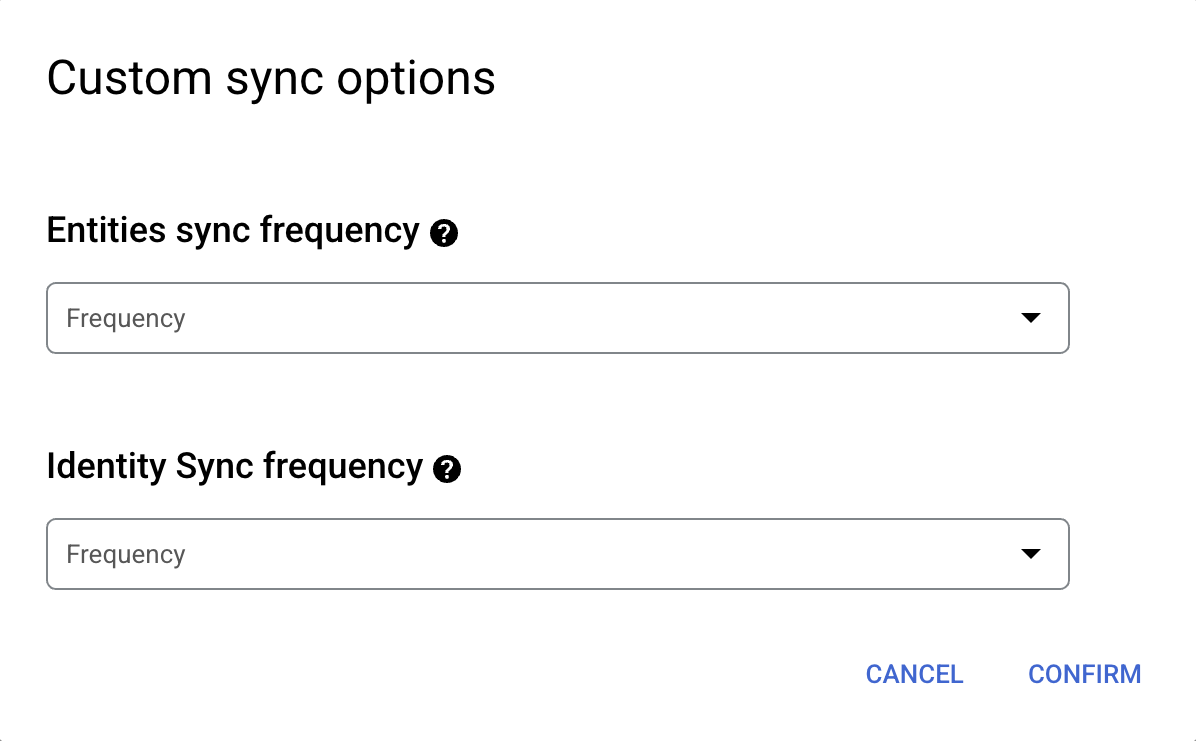
為完整實體同步和完整身分同步,設定個別排程。 選取資料儲存庫的區域,然後輸入資料儲存庫的名稱。
點選「建立」。
如果您選取「Private」(私人) 目的地類型,並將 Private Service Connect 供應商服務設為「Accept connections for selected projects」(接受所選專案的連線) (明確核准),請執行下列操作:
在 Google Cloud 控制台中,依序前往「網路服務」>「Private Service Connect」。
按一下「已發布的服務」分頁標籤。
按一下與 Confluence Data Center 資料儲存庫對應的 Private Service Connect 服務名稱。
在「Connected projects」(連結的專案) 部分,選取資料儲存庫的 Gemini Enterprise 租戶專案旁邊的核取方塊,然後按一下「Accept project」(接受專案)。Gemini Enterprise 租戶專案 ID 結尾為
-tp。
在 Private Service Connect 設定中接受連線要求之前,資料儲存庫狀態會維持「建立中」。接受連線要求後,資料儲存庫狀態會在下次執行同步作業時變更為「Active」(運作中)。
如要驗證資料存放區和擷取活動的狀態,請按照下列步驟操作:
前往資料儲存庫清單中的連接器,並監控其狀態,直到變更為「Active」(運作中) 為止。
連接器狀態變更為「Active」(持續中) 後,按一下所需實體,確認所有選取的實體都已擷取。 同步作業開始時,資料儲存庫狀態會從「建立中」轉為「執行中」,擷取完成後則會變更為「有效」,表示資料儲存庫已設定完成。視資料大小而定,擷取作業可能需要數小時才能完成。
後續步驟
如要將資料儲存庫連結至應用程式,請按照「建立搜尋應用程式」中的步驟,建立應用程式並選取資料儲存庫。
如要在設定應用程式和資料儲存庫後,預覽搜尋結果的顯示方式,請參閱「取得搜尋結果」。如果您使用第三方存取控管設定,請參閱「預覽使用第三方存取控管設定的應用程式結果」。
如要為資料儲存庫啟用警告,請參閱「為第三方資料儲存庫設定警告」。

